Varmuuskopiointi on tärkeä osa verkkosivuston ylläpitoa – se suojaa tietojasi vahingossa tapahtuvilta poistoilta, palvelinongelmilta ja tietoturvaloukkauksilta. cPanel tarjoaa useita tapoja varmuuskopioida sivustosi:
-
Backup Wizard (Varmuuskopiointivelho) – helppokäyttöinen työkalu koko tai osittaisen varmuuskopion luomiseen.
-
Backup (Varmuuskopio) – suora työkalu täysien tai osittaisten varmuuskopioiden luomiseen tai palauttamiseen.
-
Manuaalinen varmuuskopiointi esimerkiksi File Managerin tai phpMyAdminin avulla.
Tässä oppaassa keskitytään käyttämään Backup Wizardia, joka on selkeä ja turvallinen tapa ottaa varmuuskopioita koko sivustosta tai valituista osista, kuten tiedostoista, tietokannoista ja sähköpostiasetuksista.
1. Kirjaudu sisään cPaneliin
-
Avaa selain ja siirry cPanelin kirjautumissivulle (esim. https://minundomain.fi/cpanel).
-
Syötä käyttäjänimesi ja salasanasi.
-
Klikkaa Log in (Kirjaudu sisään).
2. Avaa Backup Wizard (Varmuuskopiointityökalu)
-
cPanelin hallintapaneelissa siirry alas kohtaan Files (Tiedostot).
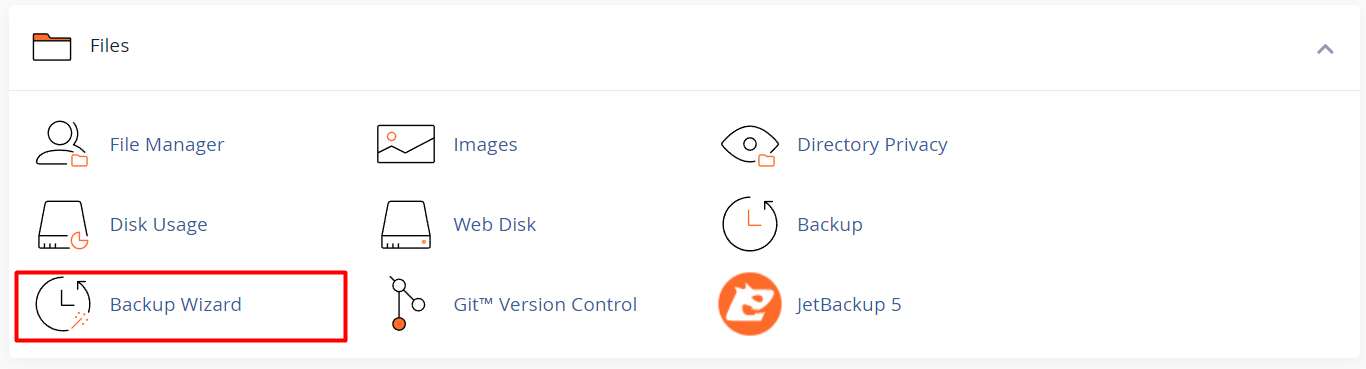
- Klikkaa Backup Wizard (Varmuuskopiointityökalu).
3. Valitse varmuuskopiotyyppi
-
Näet kaksi vaihtoehtoa: Backup (Varmuuskopioi) ja Restore (Palauta). Klikkaa Backup.
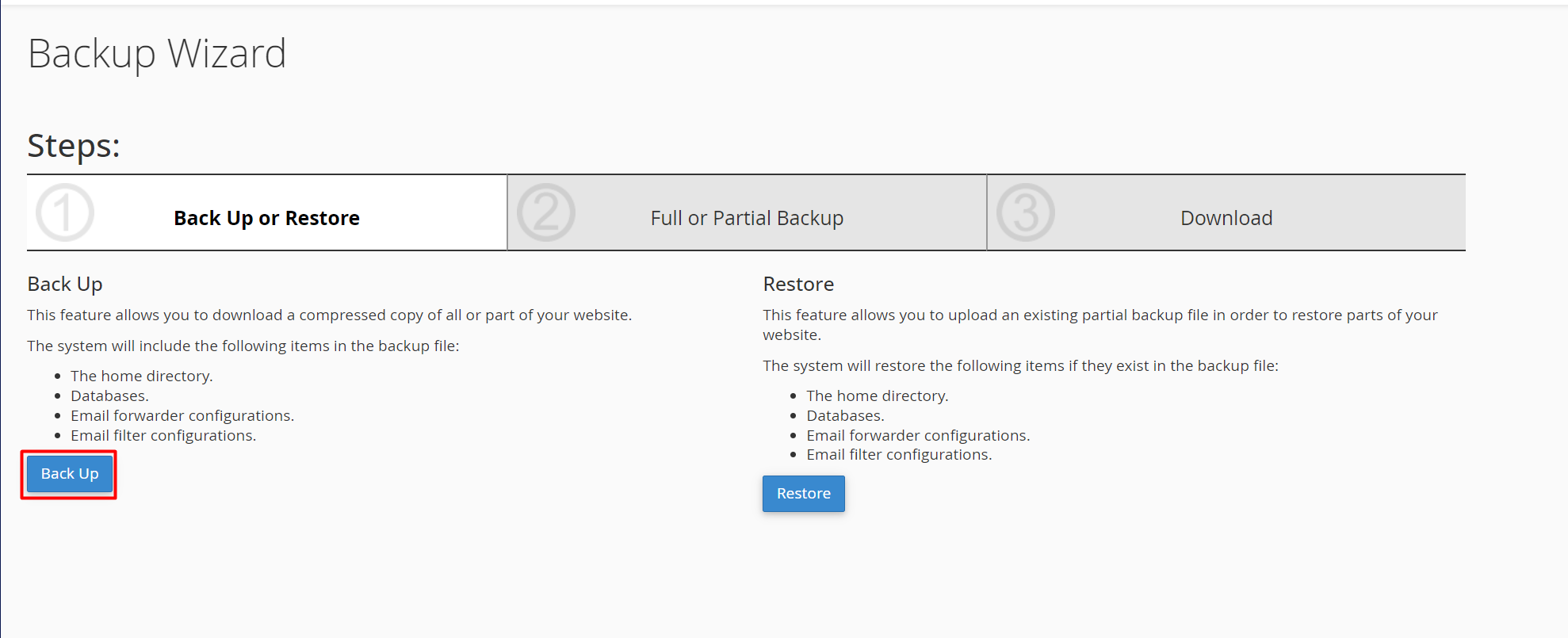
- Valitse haluatko luoda:
-
Full Backup (Täysi varmuuskopio): Sisältää kaikki tiedostot, tietokannat, sähköpostit ja asetukset. Tiedosto tallennetaan palvelimelle kotihakemistoosi, ellet lataa sitä erikseen koneellesi.
-
Partial Backup (Osittainen varmuuskopio): Voit ladata yksittäisiä osia, kuten kotihakemiston (Home Directory), MySQL-tietokannat tai sähköpostien edelleenlähettäjät.
-
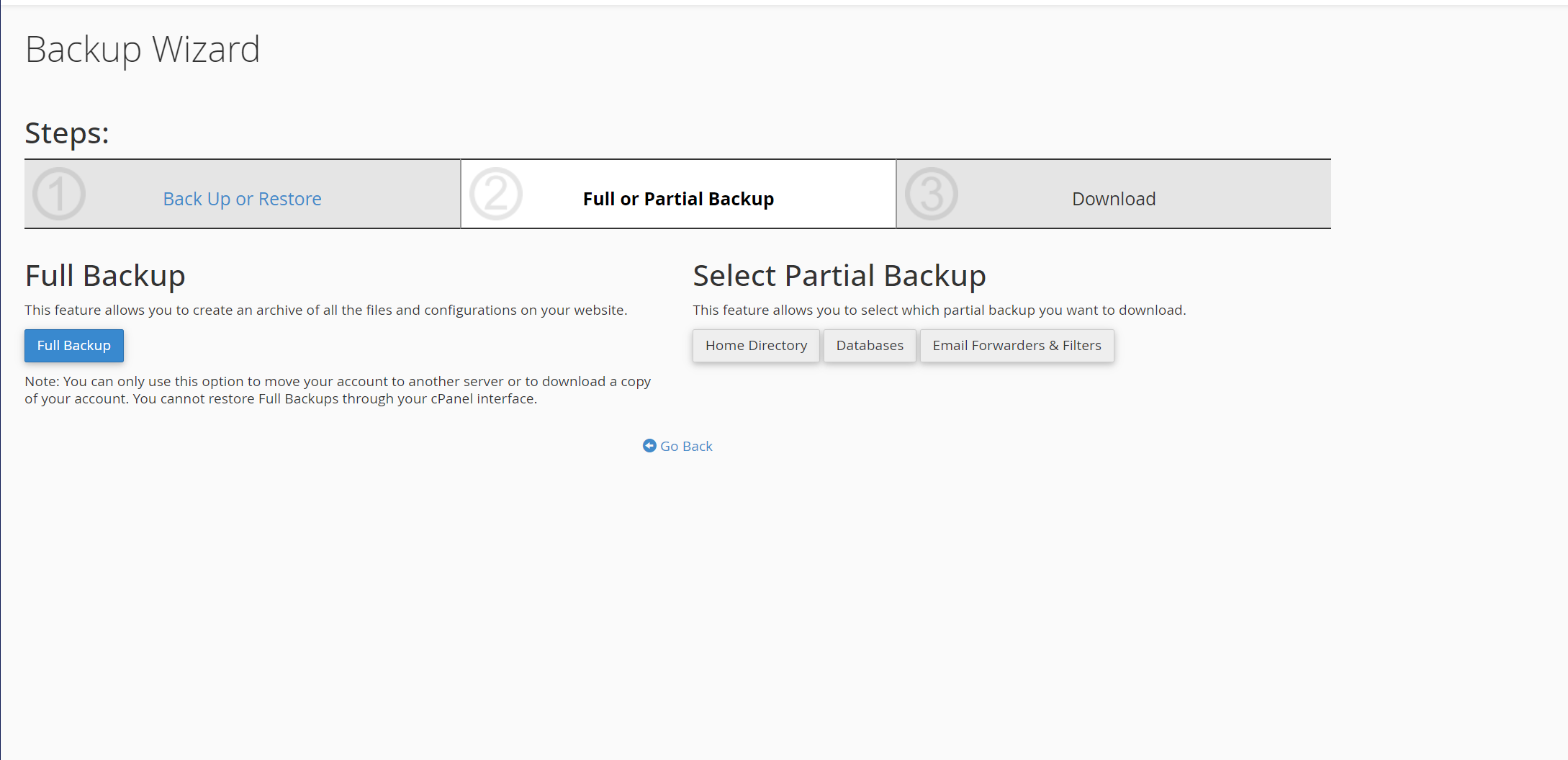
4. Luo täysi varmuuskopio
-
Jos valitsit täyden varmuuskopion, klikkaa Generate Backup (Luo varmuuskopio).
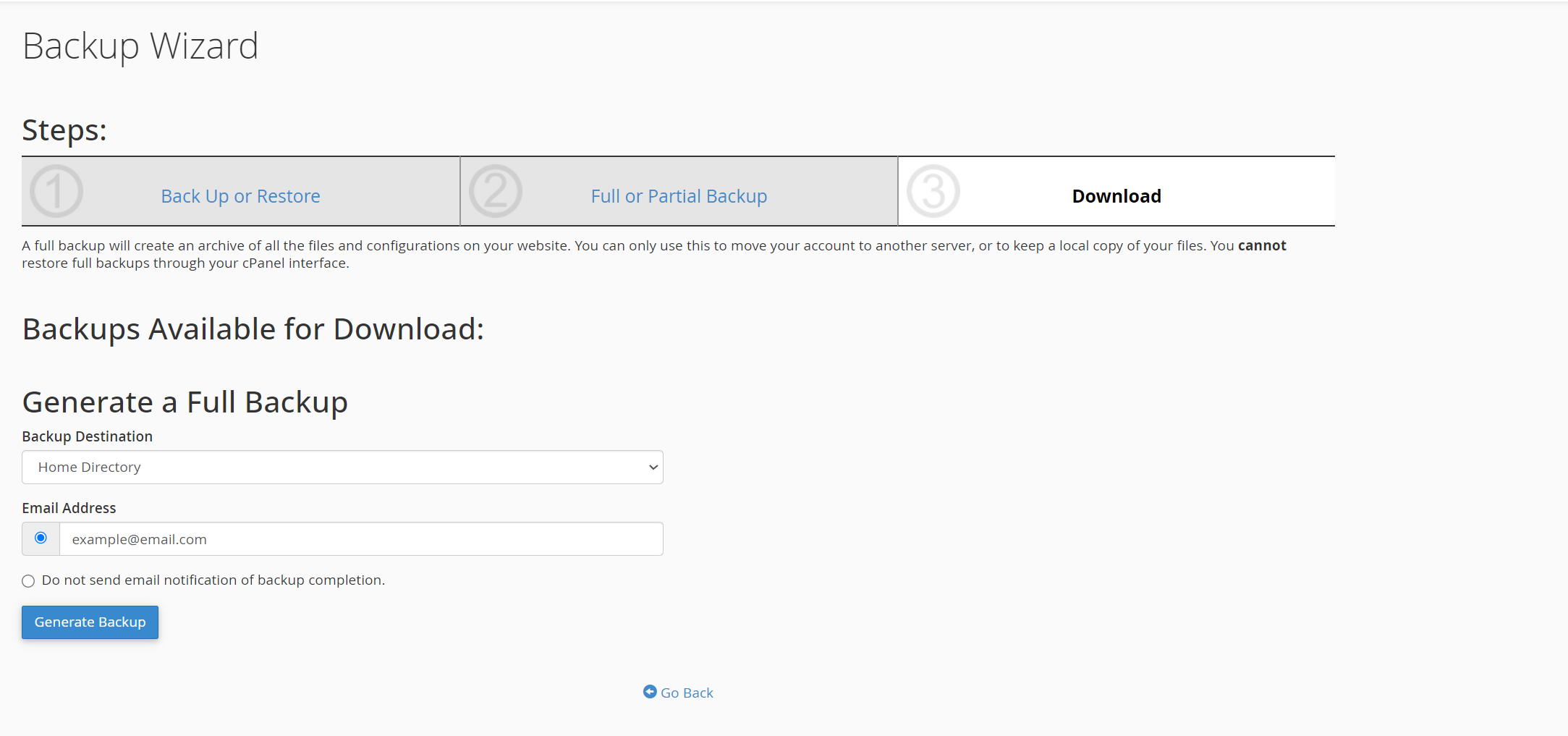
-
Backup Destination (Varmuuskopion sijainti): Valitse tallennuspaikaksi esim. Home Directory (kotihakemisto), mikä sopii useimmille käyttäjille.
-
(Valinnainen) Syötä sähköpostiosoitteesi, jos haluat ilmoituksen, kun varmuuskopio on valmis.
-
Klikkaa Generate Backup, ja järjestelmä luo pakatun varmuuskopiotiedoston valittuun sijaintiin.
5. Lataa varmuuskopio
-
Kun varmuuskopio on valmis, palaa Backup Wizard -työkaluun ja etsi tiedosto kohdasta Backups Available for Download (Ladattavissa olevat varmuuskopiot).
-
Klikkaa tiedoston nimeä ladataksesi sen tietokoneellesi säilytystä varten.
6. Tarkista varmuuskopio
-
Avaa ladattu tiedosto (yleensä .tar.gz -muodossa) ja tarkista, että se sisältää odotetut tiedot.
-
Säilytä kopio turvallisessa paikassa, kuten pilvitallennustilassa tai ulkoisella kovalevyllä.





